¿No puedes usar Face ID en modo horizontal en tu iPhone? Use estos 13 consejos para lograr una operación sin problemas
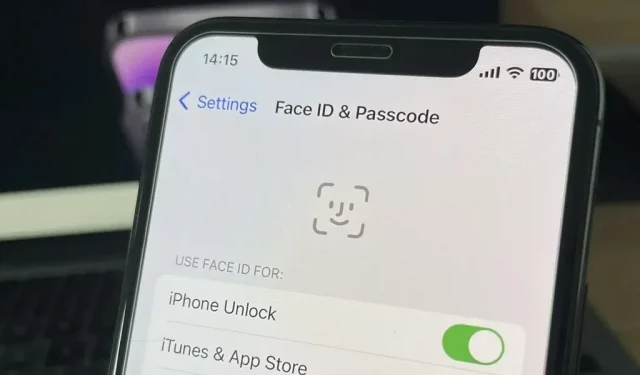
Los modelos de las series iPhone 13 y iPhone 14 tienen una nueva función en iOS 16 que le permite usar Face ID cuando su iPhone está en orientación horizontal. Esto es especialmente útil cuando intenta realizar compras en aplicaciones y juegos mientras usa su iPhone boca abajo. Si tiene problemas para usar Face ID en modo horizontal, probablemente haya algunas maneras fáciles de hacerlo funcionar.
Si bien Face ID en horizontal puede ser útil cuando juegas, miras videos cómodamente en tu cama o grabas videos, puede ser muy molesto si no funciona correctamente. Esta guía lo ayudará a solucionar los problemas de su iPhone para solucionar cualquier problema que tenga con Face ID en modo horizontal, ya sea para desbloquear su iPhone, realizar compras, instalar aplicaciones, ver contraseñas, acceder a cuentas seguras y más.
Consejo 1: asegúrese de que su iPhone lo admita
Como se mencionó anteriormente, Landscape Face ID solo funciona en iPhone 13, iPhone 13 mini, iPhone 13 Pro, iPhone 13 Pro Max, iPhone 14, iPhone 14 Plus, iPhone 14 Pro y iPhone 14 Pro Max. También debe ejecutar iOS 16.0 o posterior para usar esta función.
Consejo 2: no cierres la cámara
Si sostiene su iPhone en orientación horizontal, como mientras juega, es más probable que cubra la cámara TrueDepth con el dedo o la palma de la mano. Entonces, antes de intentar cualquier otra cosa en esta lista, asegúrese de que ese no sea el problema.
Consejo 3: reinicia el iPhone
Uno de los pasos más simples pero efectivos para solucionar cualquier problema técnico es reiniciar su dispositivo, y el iPhone no es diferente. Reiniciar puede ayudar a resolver cualquier falla o error que pueda causar que Face ID en modo horizontal no funcione correctamente.
Para apagar su iPhone, presione el botón para subir el volumen una vez, el botón para bajar el volumen y luego presione y mantenga presionado el botón lateral. Deslice hacia la derecha el interruptor Deslizar para apagar cuando aparezca el menú de encendido. Después de que se apague por completo, mantenga presionado el botón lateral hasta que aparezca el logotipo de Apple para volver a encenderlo. También puede comenzar a cargar su iPhone para encenderlo. Luego ingrese su código de acceso para activar Face ID e intente Face ID nuevamente en modo horizontal.
Si aún no funciona correctamente, también puede forzar el reinicio de su iPhone. Restablece su iPhone a nivel de hardware, no a nivel de software, pero solo debe forzar el reinicio de su dispositivo cuando se congela, no se puede apagar o encender, o no funciona correctamente.
- Más información: 8 formas de apagar y reiniciar el iPhone
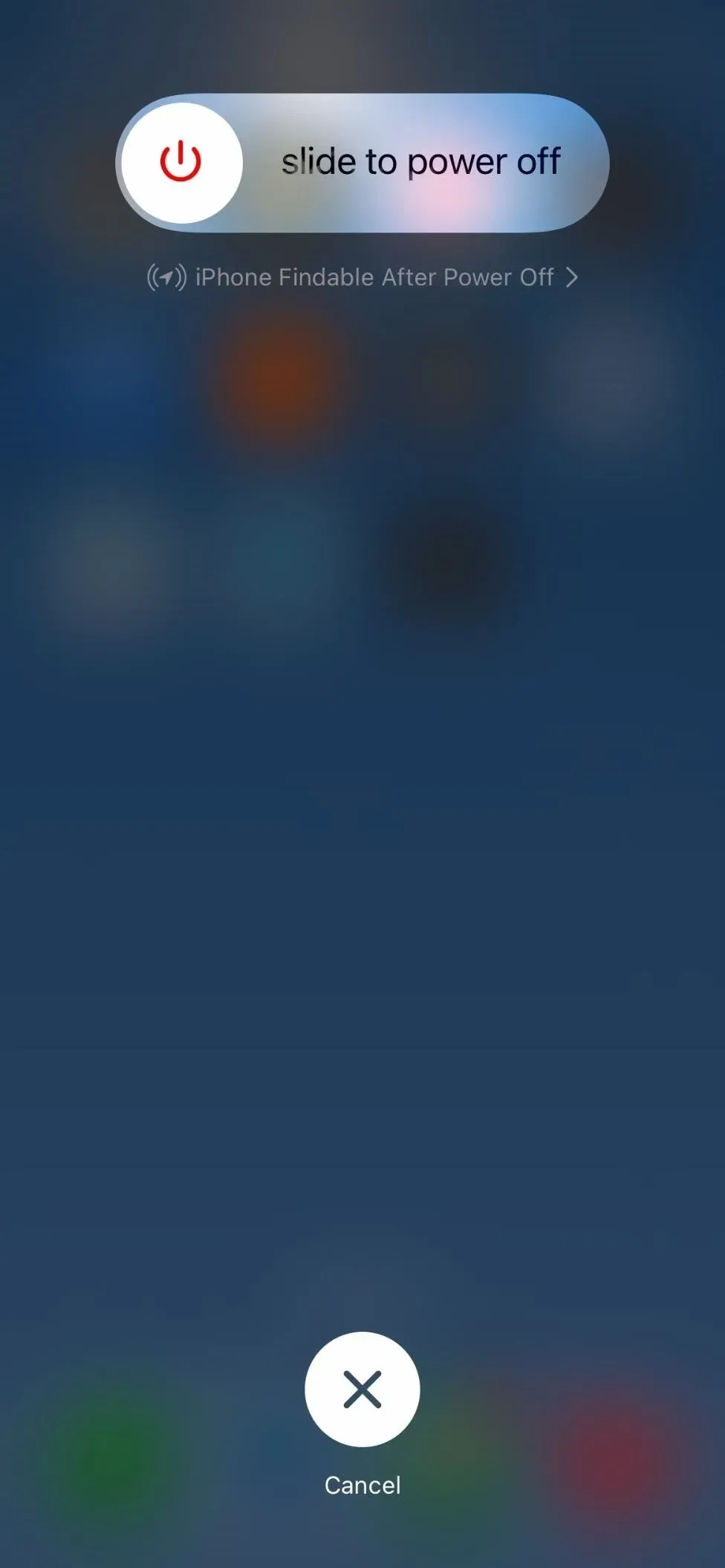
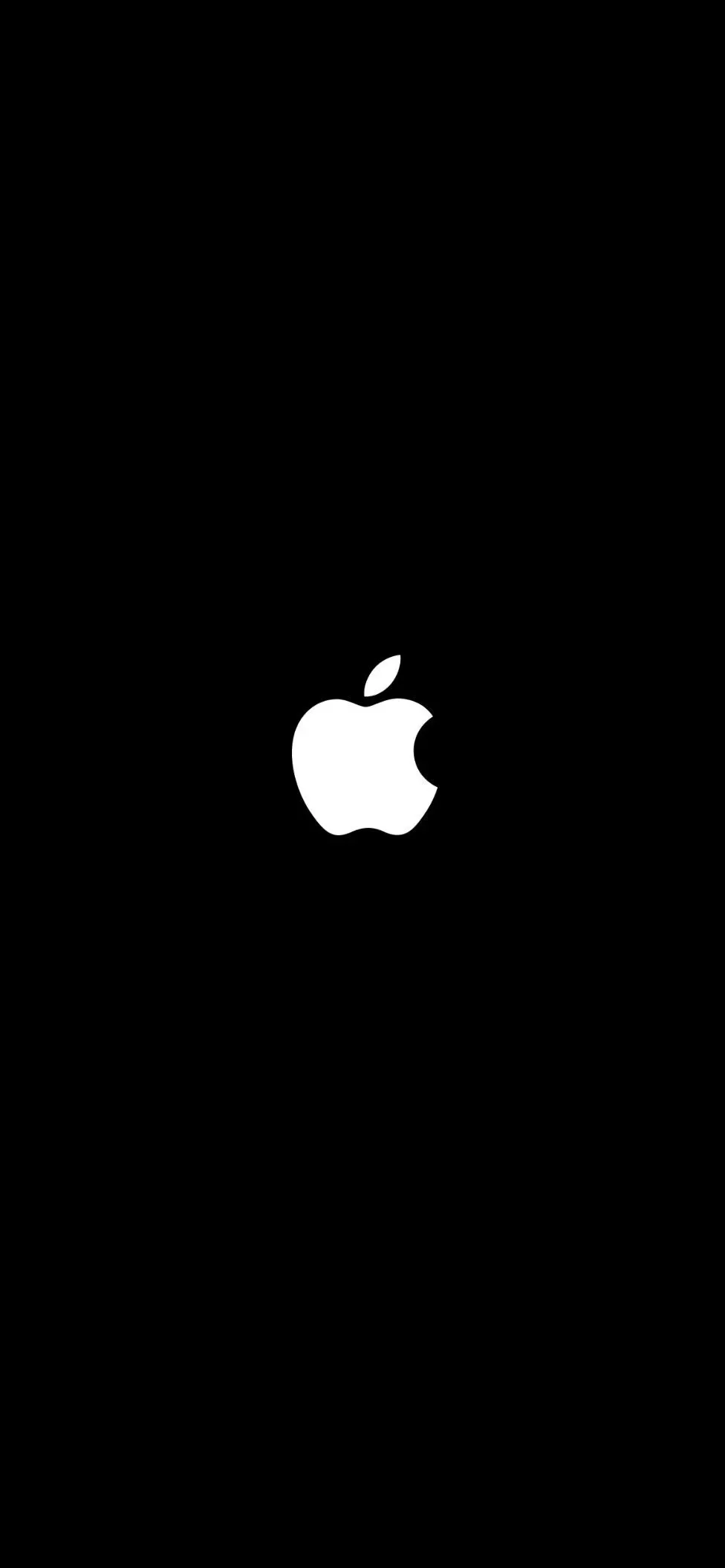
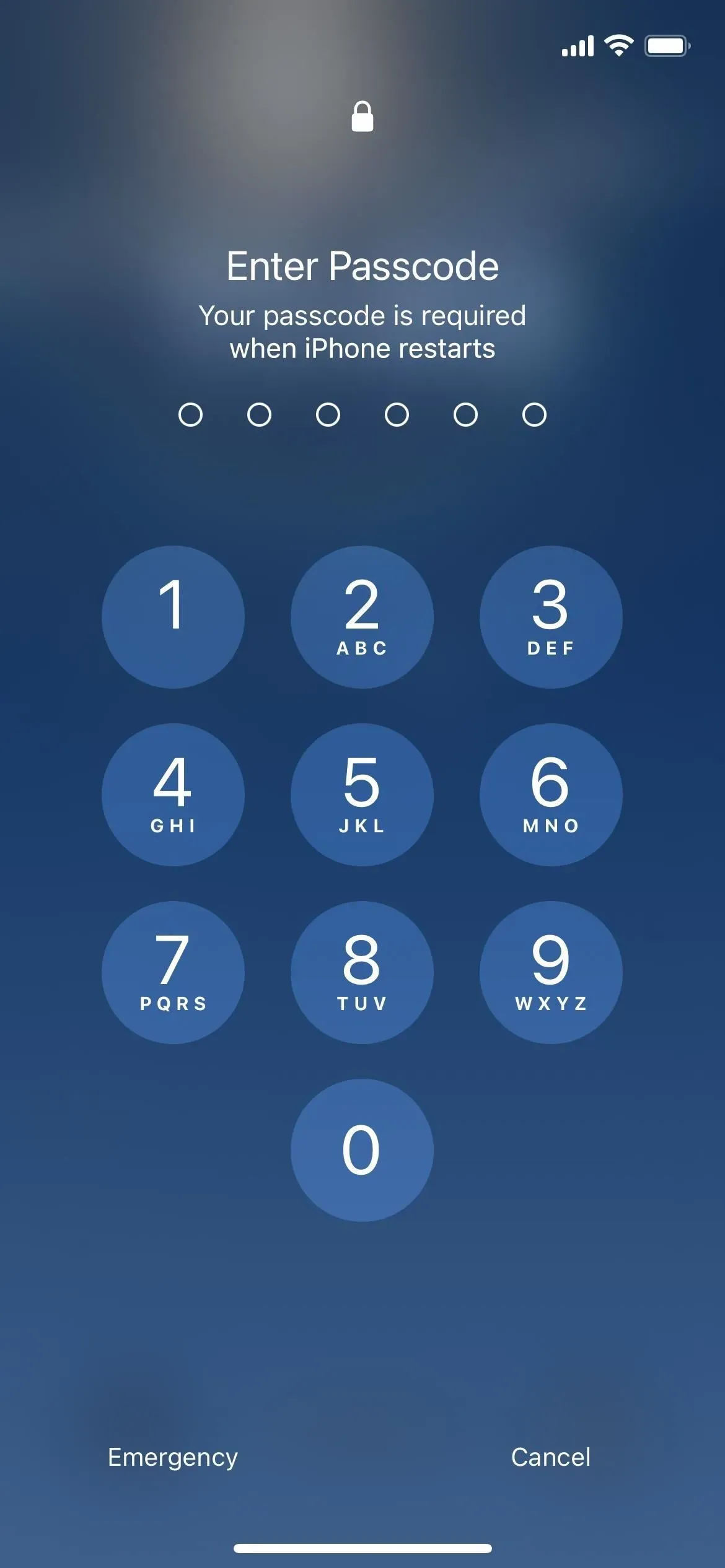
Consejo 4: Mantén la cabeza quieta
Es posible que Face ID no funcione correctamente en el modo horizontal si mueve demasiado la cabeza o el cuerpo cuando intenta completar un escaneo. Esto puede interrumpir el proceso y hacer que Face ID falle. La próxima vez que intente usar Face ID en modo horizontal, mantenga la cabeza quieta y mire directamente a la matriz de cámaras TrueDepth, asegurándose de que su cara esté correctamente alineada con la cámara.
Consejo 5: limpia tu pantalla
El polvo, las manchas y otros desechos en la pantalla sobre la lente de la cámara TrueDepth pueden evitar que Face ID escanee su rostro en modo horizontal. Use un paño limpio, suave y sin pelusa para limpiar suavemente el área de la pantalla donde se encuentra la cámara frontal, eliminando la suciedad, el polvo o las manchas que puedan estar presentes. Limpiar la cámara frontal y la pantalla con regularidad ayudará a que Face ID y otras funciones de la cámara de tu iPhone sigan funcionando.

Imagen a través de Apple
Consejo 6Cree un nuevo perfil de Face ID
A veces, Face ID no funciona correctamente debido a un escaneo facial antiguo o inexacto. La creación de un nuevo perfil puede ayudar a volver a registrar su rostro y aumentar la precisión de la función. Vaya a Configuración -> ID de rostro y código de acceso -> Ingresar código de acceso -> Restablecer ID de rostro para borrar su perfil actual.
Después del reinicio, permanezca en la misma pantalla y seleccione Configurar Face ID, luego siga las indicaciones para tomar nuevos escaneos de su rostro. Asegúrese de tomar un escaneo claro de su nueva cara. Mueva la cabeza lentamente y mantenga la cara en el marco.
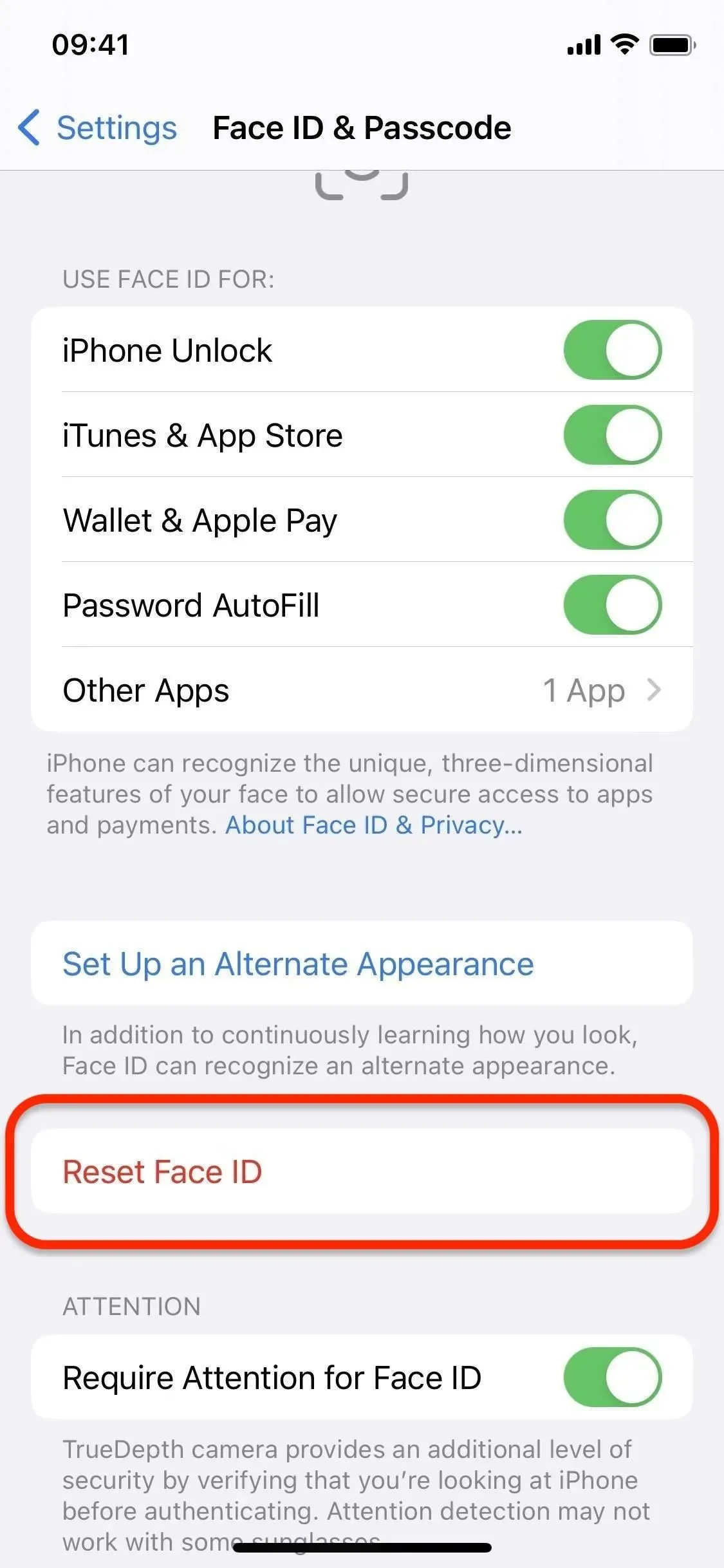
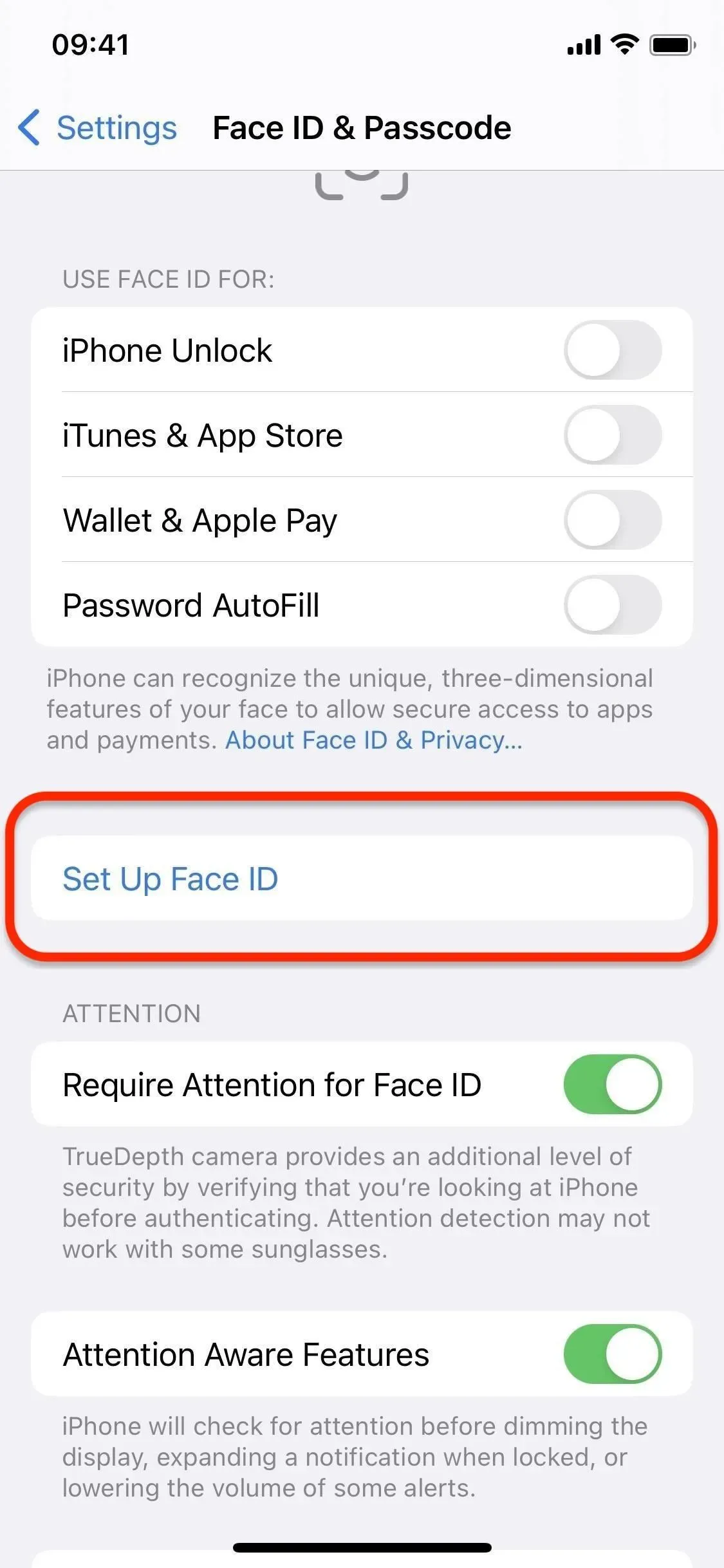
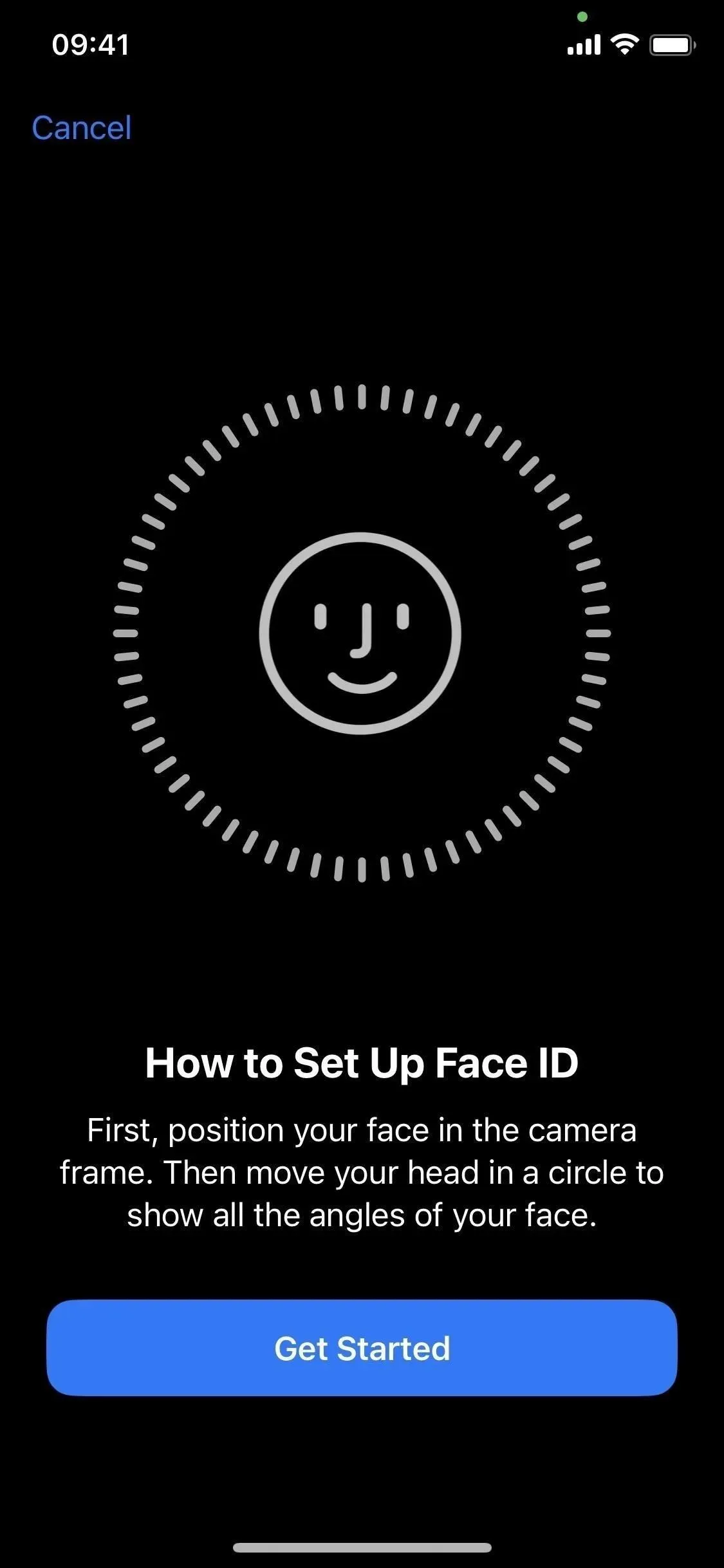
Consejo 7: establece un look alternativo
Es posible que Face ID no siempre lo reconozca después de cambiar su apariencia, como cuando usa un sombrero, gafas de sol deportivas o se deja crecer la barba. Por lo tanto, agregar una apariencia alternativa para Face ID puede ayudar a que la función funcione mejor en modo horizontal sin tener que restablecer su perfil de Face ID una y otra vez.
Vaya a Configuración -> ID de rostro y código de acceso -> Ingresar código de acceso -> Establecer apariencia alternativa. Siga las instrucciones para realizar un nuevo escaneo de su imagen actual. Asegúrese de tomar un escaneo claro de su nueva cara. Mueva la cabeza lentamente y mantenga la cara en el marco.
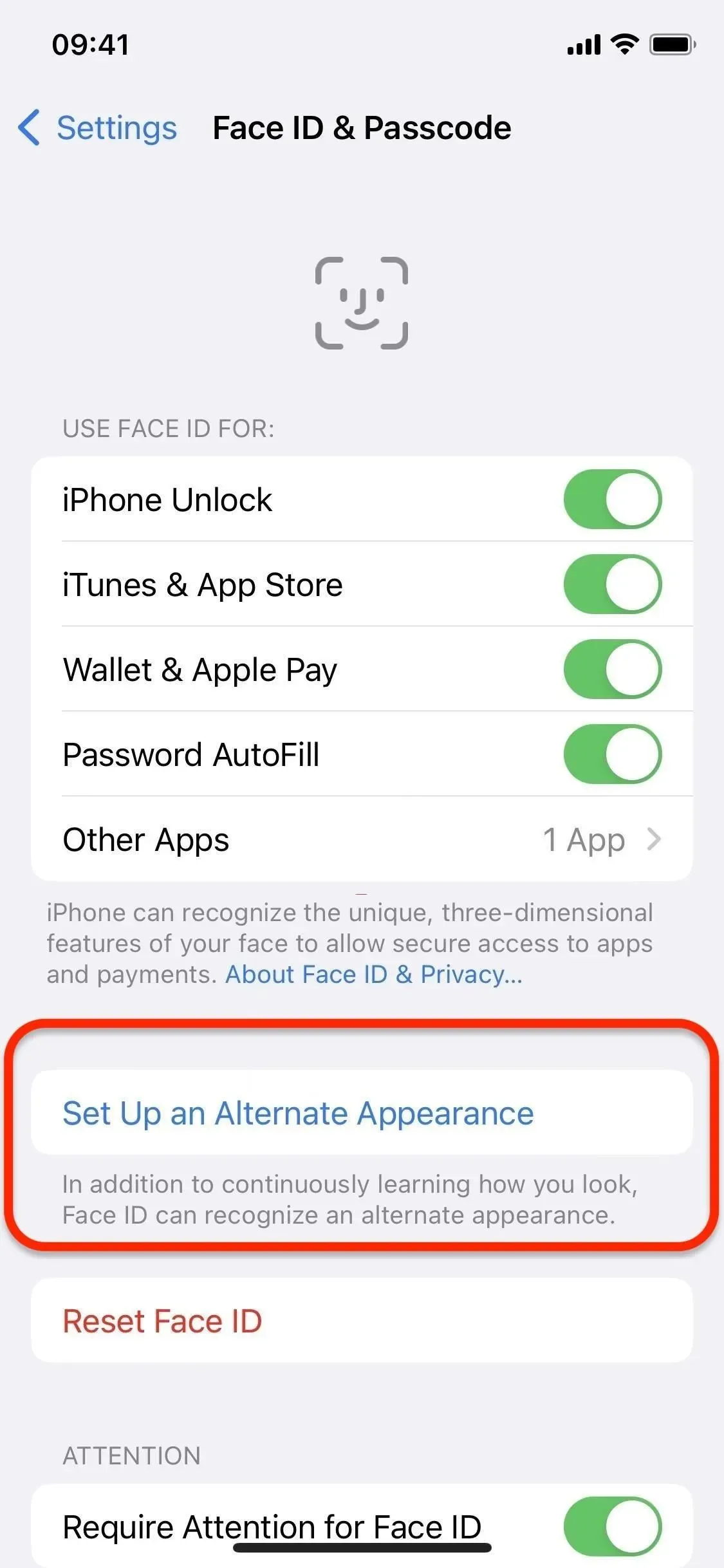
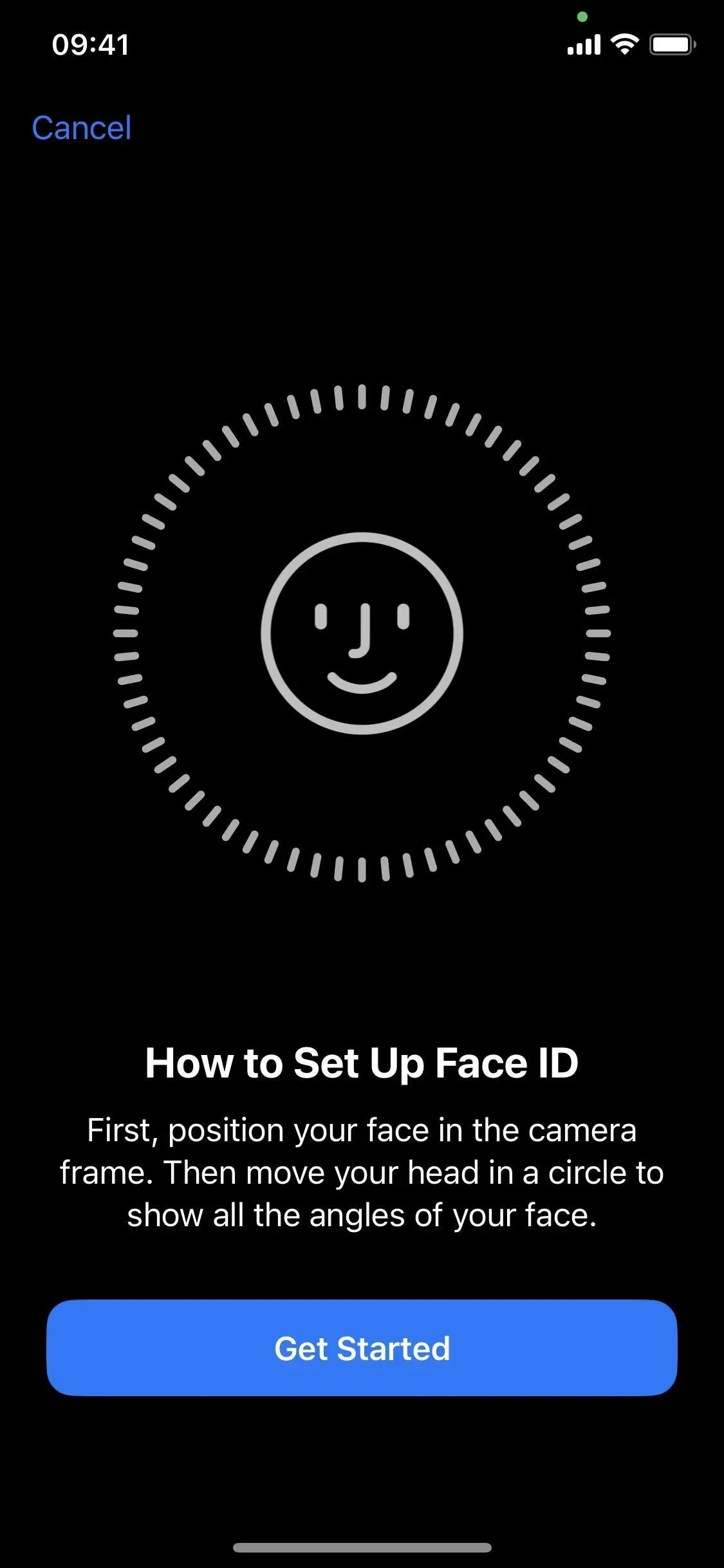
Consejo 8: apague la demanda de atención
De forma predeterminada, Face ID tiene en cuenta la atención para una mayor seguridad, por lo que debe mirar su iPhone durante cada escaneo. Desafortunadamente, esto puede dificultar el escaneo de su rostro cuando no está mirando directamente a la cámara TrueDepth.
Para eliminar el requisito, vaya a Configuración -> Face ID y código de acceso -> Ingresar código de acceso -> Requerir atención para Face ID, luego desactívelo. Esto permitirá que Face ID reconozca su rostro incluso si no está mirando directamente a su teléfono.
Tenga en cuenta que deshabilitar esta función puede comprometer la seguridad de su dispositivo. Alguien más con rasgos faciales similares puede tener más éxito desbloqueando su iPhone, haciendo compras, viendo contraseñas o realizando otras actividades que requieren Face ID, y usted puede desbloquear su iPhone sin darse cuenta.
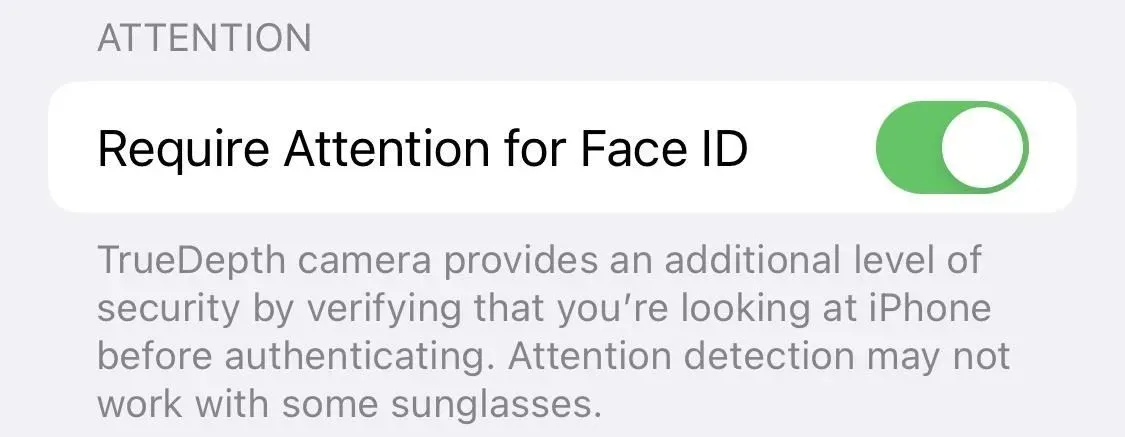
Consejo 9: Revisa tu protector de pantalla
No olvides alinear la película protectora . A veces, un protector de pantalla desalineado puede bloquear la capacidad de la cámara frontal para escanear su rostro. Asegúrese de que el protector de pantalla esté correctamente alineado con el recorte de la cámara y de que no haya burbujas ni residuos debajo del protector de pantalla.
Consejo 10: Actualice su software
Mantener actualizado el software de su iPhone es esencial si desea que todas las funciones funcionen correctamente, incluido Face ID. Las actualizaciones a menudo incluyen correcciones de errores y mejoras que pueden ayudar a resolver problemas comunes, así como correcciones de seguridad. Para actualizar el software de su iPhone, vaya a Configuración -> General -> Actualización de software y luego intente Face ID en modo horizontal nuevamente.
Consejo 11: Asegúrate de que tu cara sea claramente visible
Para garantizar un escaneo exitoso, asegúrese de que sus ojos, nariz y boca estén completamente visibles para la cámara TrueDepth. Tenga en cuenta que usar gafas de sol diseñadas para bloquear ciertos tipos de luz también puede bloquear la luz infrarroja que usa la cámara y evitar que Face ID funcione en modo horizontal.
Consejo 12Activa Face ID con mascarilla
Si usa una máscara y necesita desbloquear su iPhone, usar Apple Pay, instalar aplicaciones, ver contraseñas o cualquier otra cosa que haya configurado con Face ID, esto no funcionará a menos que habilite «Face ID con máscara» cambia a través de «Configuración»-> «ID de cara y código de acceso»-> «Ingresar código de acceso». Esta opción solo funciona en iPhone 12 y modelos más nuevos. Asegúrese de que su máscara no bloquee sus ojos cuando use Face ID.
Si bien esto es para disfrazarse, también puede ayudar a aumentar la probabilidad de que se esté autenticando con Face ID en modo horizontal. E incluso puede agregar nuevos escaneos cuando usa diferentes estilos de anteojos (pero no anteojos de sol).
Sin embargo, para que esto funcione, se debe activar la opción «Requerir atención para Face ID», ya que Face ID reconoce características únicas en el área de los ojos para la autenticación.
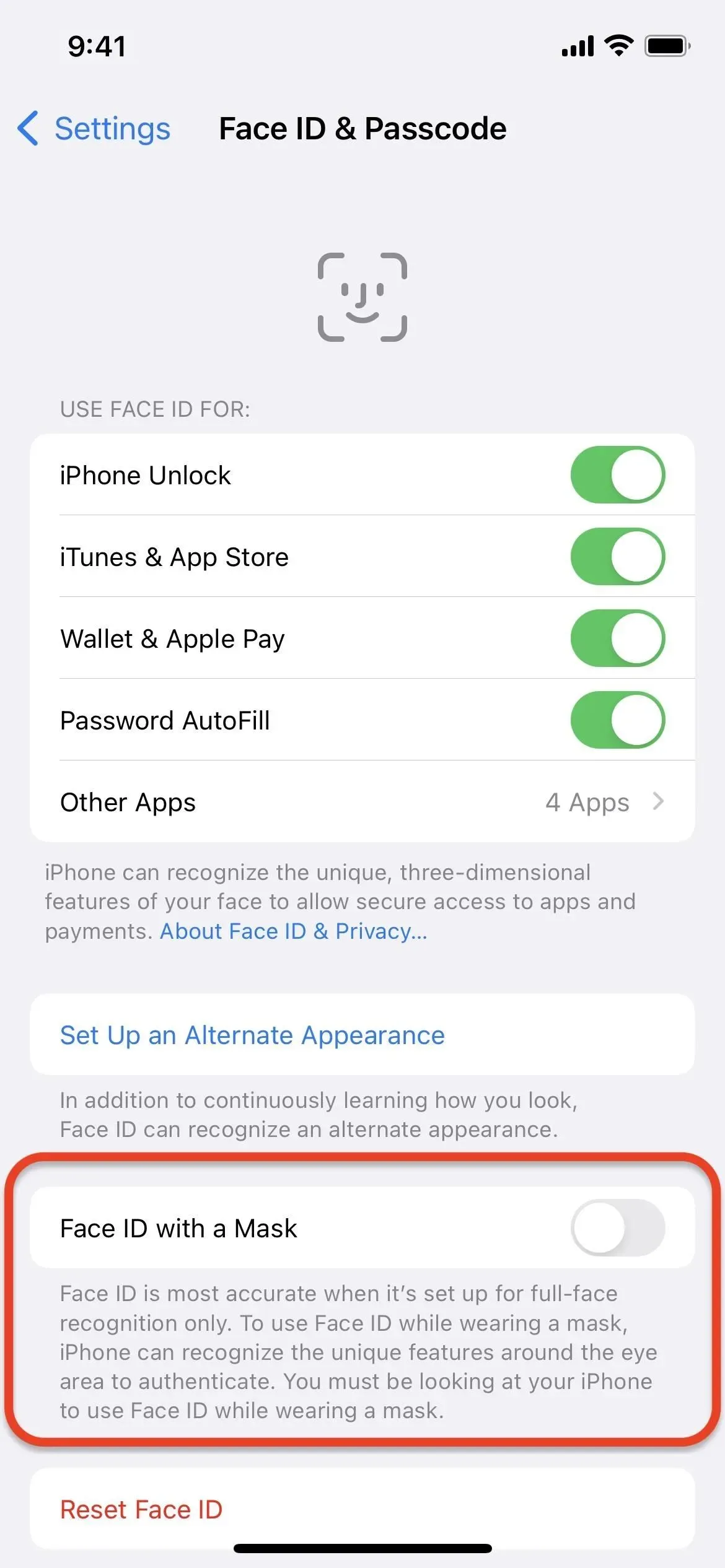
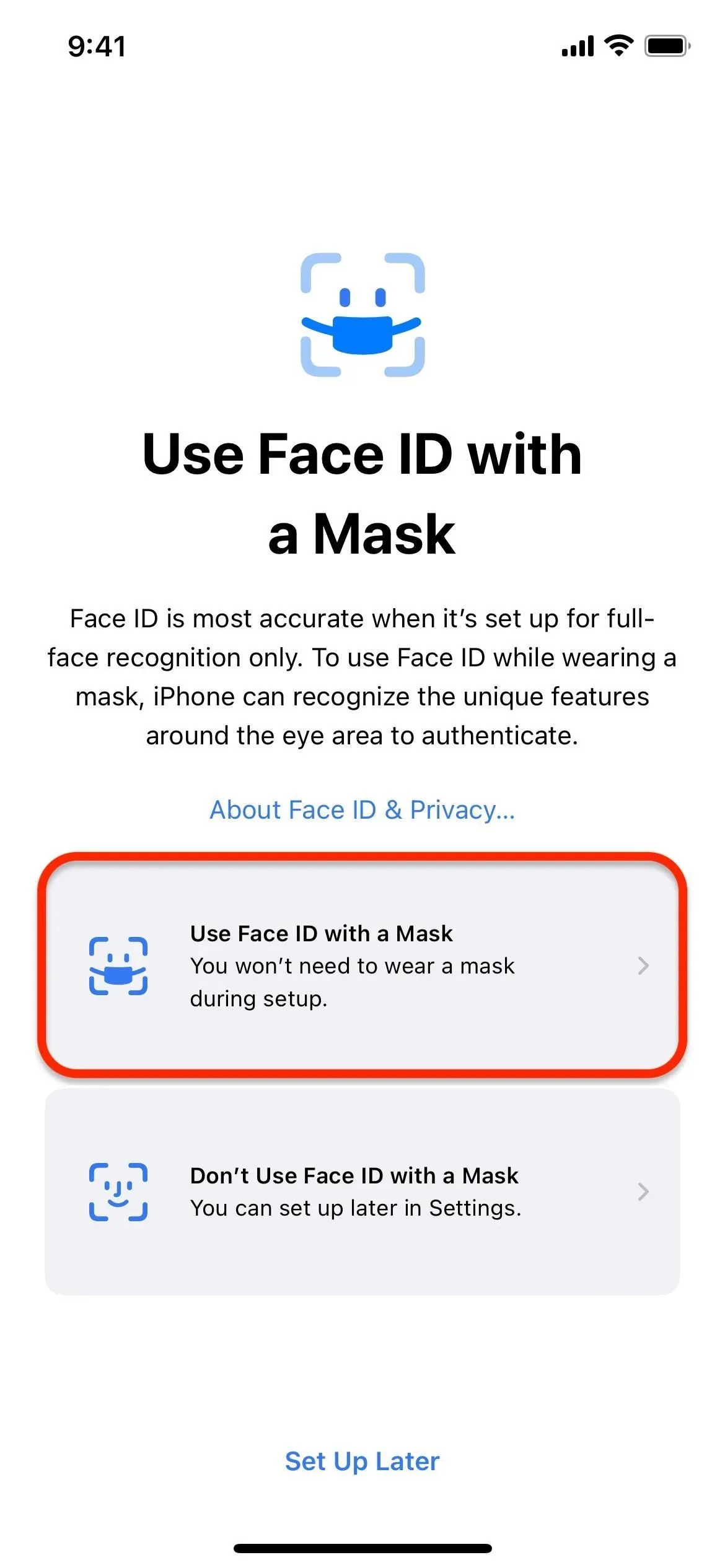
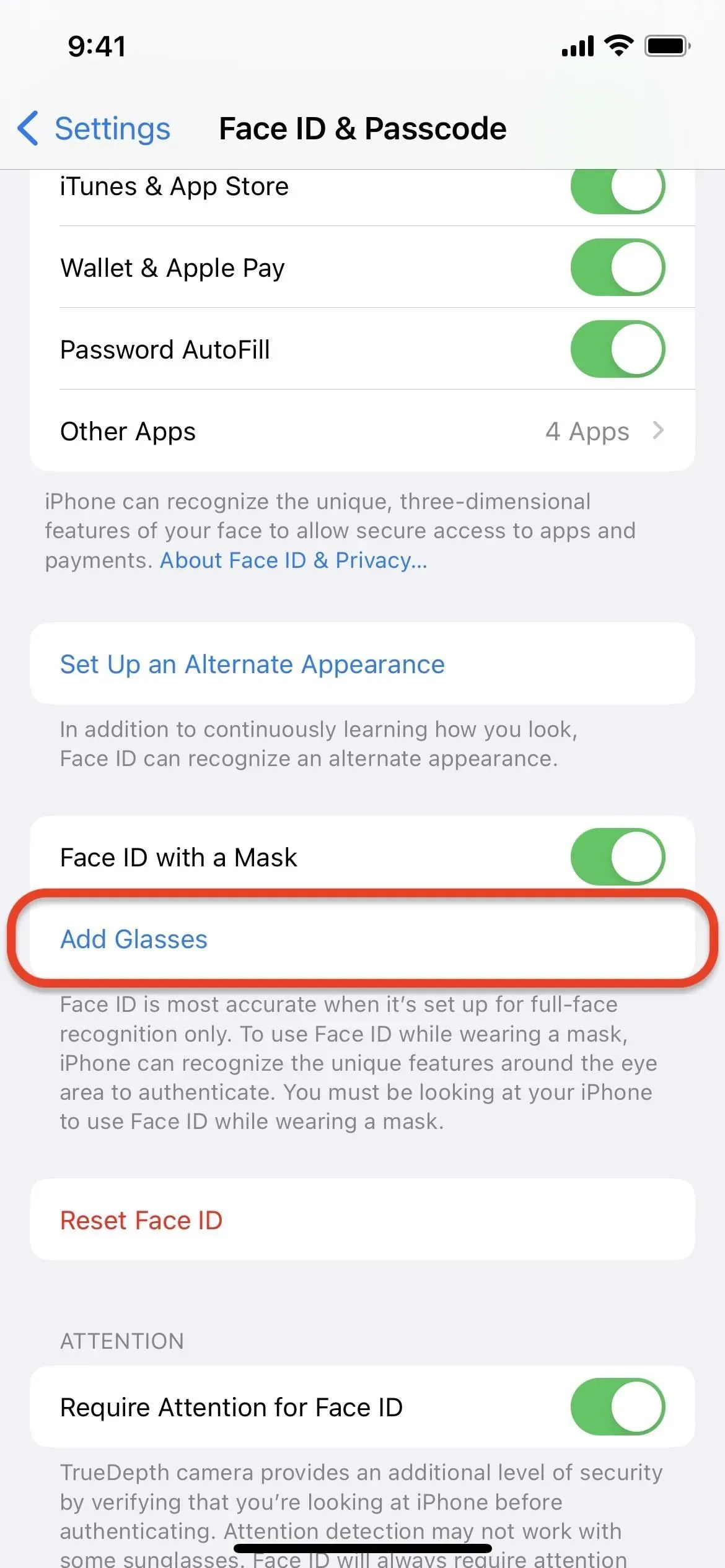
Consejo 13: Sepa cuándo Face ID no debería funcionar
¿Sigues teniendo problemas para que Face ID funcione? Esto puede deberse a escenarios específicos en los que esto no debería funcionar. Ya sea que se deba a una combinación especial de botones, un reinicio del dispositivo u otras razones, es importante saber cuándo Face ID debe apagarse. Estos son todos los casos en los que Face ID podría no funcionar:
- Face ID no funcionará cuando use una máscara a menos que haya configurado Face ID para que funcione con máscaras.
- Face ID se apaga inmediatamente después de encender o reiniciar el iPhone.
- Face ID se apaga si tu iPhone no ha sido desbloqueado por más de 48 horas.
- Face ID está deshabilitado si no ha ingresado la contraseña de su dispositivo durante más de 6,5 días y no ha usado Face ID en las últimas cuatro horas.
- Face ID se deshabilita cuando se recibe un comando de bloqueo remoto usando Find My.
- Face ID se deshabilita después de cinco intentos fallidos de hacer coincidir una cara.
- Face ID se apaga después de abrir el menú de apagado usando botones de hardware u opciones de software.
- Face ID se deshabilita después de activar una llamada SOS de emergencia usando los botones de hardware.
En todos los escenarios anteriores donde Face ID se deshabilita automáticamente, deberá ingresar la contraseña de su dispositivo para volver a habilitar Face ID.
Deja una respuesta